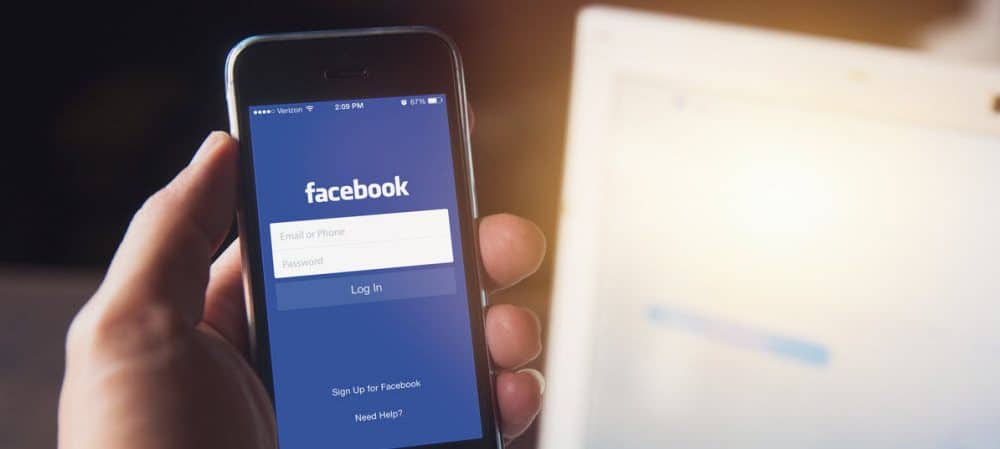Cara Menggunakan Alat Diagnostik Dukungan Microsoft

Satu alat tersembunyi di Windows 10 adalah Alat Diagnostik Dukungan Microsoft. Itu tidak diketahui oleh banyak orang dan bukan sesuatu yang benar-benar perlu Anda ketahui sampai Anda membutuhkannya. Apapun itu, ada baiknya untuk mempelajari tentang alat ini, apa pekerjaannya, dan kapan itu akan berguna.
Mari kita jelajahi Alat Diagnostik Dukungan Microsoft dan apa fungsinya.
Apa Alat Diagnostik Dukungan Microsoft (MSDT)?
Alat ini tidak seperti alat diagnostik lainnya. Sementara Windows 10 alat lain cenderung untuk memperbaiki dan memperbaiki hal-hal, MSDT hanya melaporkan apa yang terjadi di komputer Anda. Lebih buruk lagi, Anda bahkan tidak dapat menjalankannya sendiri – jika Anda mencoba, Anda akan diminta untuk kunci pas yang tidak akan Anda miliki!
Alasannya adalah karena MSDT adalah bagian dari sistem pendukung yang lebih besar. Ini hanya digunakan jika Anda berulang kali berbicara dengan teknisi Microsoft tentang masalah dengan komputer Anda, dan teknisi memutuskan log tentang apa yang terjadi.
Ketika ini terjadi, teknisi akan memberi Anda kode sandi untuk masuk ke dalam MSDT. Alat kemudian akan mulai melacak apa yang Anda lakukan di komputer dan mengirim data ke Microsoft untuk diagnosa. Teknisi mungkin meminta Anda untuk melakukan tindakan tertentu atau menjalankan alat tertentu untuk mendapatkan gagasan yang lebih baik tentang apa yang sedang dilakukan PC Anda.
Cara Menjalankan Alat Diagnostik Dukungan Microsoft
Jika teknisi meminta Anda untuk mem-boot MSDT, itu sangat mudah. Tekan tombol Mulai di kiri bawah, lalu ketik MSDT. Klik pada entri yang muncul atau tekan tombol Enter.
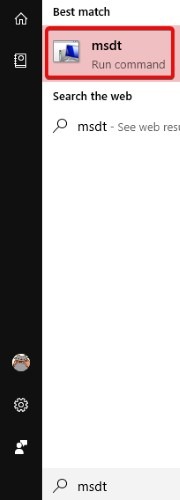
Sayangnya, sejauh yang Anda bisa – itu akan meminta Anda untuk kode sandi, yang tidak akan Anda miliki kecuali jika Anda sedang berbicara dengan seorang teknisi yang secara eksplisit memberi Anda satu. Namun, ada baiknya untuk mengetahui terlebih dahulu, jadi Anda siap ketika teknisi Microsoft meminta Anda untuk membukanya selama dukungan teknis.
Cara Mendiagnosis Komputer Anda Sendiri
Jika Anda lebih suka tidak menunggu teknisi memberikan kunci pas dan ingin mendiagnosis PC Anda sendiri, Anda bisa. Anda tidak akan menggunakan MSDT, namun; sebagai gantinya, Anda akan menggunakan Laporan Diagnostik Sistem.
Memulai dengan mudah: klik tombol Start, lalu ketik run. Klik perintah Jalankan yang muncul atau tekan Enter.
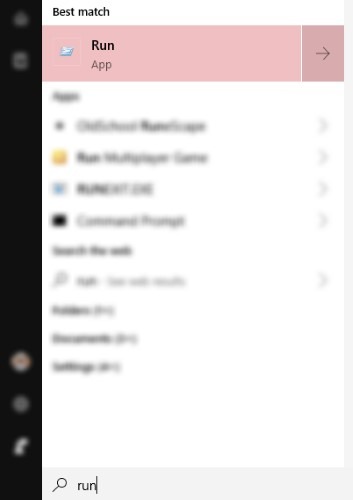
Setelah jendela Jalankan perintah terbuka, ketik perfmon / report ke baris perintah dan tekan Enter.

Sebuah jendela akan muncul dan berjalan selama enam puluh detik. Setelah selesai, itu akan memberi Anda ikhtisar kesalahan atau tanda-tanda mengkhawatirkan yang ditemui. Jika Anda hanya memeriksa kesalahan sistem umum, jangan ragu untuk menunggu enam puluh detik.
Jika tidak, jika Anda mencoba memecahkan masalah tertentu, lakukan tindakan selama jendela enam puluh detik dan lihat apakah perfmon menangkap masalah.
Melakukan Diagnostik
Meskipun sangat mudah untuk membuka MSDT, tidak ada alasan untuk kecuali seorang teknisi meminta Anda untuk melakukannya. Jika Anda benar-benar ingin melakukan diagnosa pada Anda Windows mesin, perfmon adalah cara terbaik untuk melakukan pemeriksaan kesehatan cepat.
Apa alat dan program favorit Anda untuk pemecahan masalah a Windows 10 mesin? Beri tahu kami di bawah!
Apakah artikel ini bermanfaat? ya Tidak
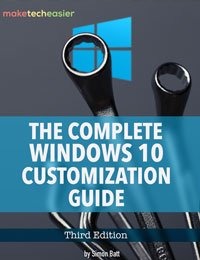
Lengkap Windows 10 Panduan Kustomisasi
Dalam ebook ini kami akan menjelajahi banyak pilihan untuk menyesuaikan sepenuhnya Windows 10. Pada akhir ebook ini, Anda akan tahu cara membuatnya Windows 10 milik Anda sendiri dan jadilah ahli Windows 10 pengguna.
Dapatkan itu sekarang! Ebook lainnya »